Excel является одним из самых популярных и мощных программных инструментов для работы с таблицами и данных. Однако, при работе с большими объемами информации, файлы Excel могут занимать значительное место на диске, что может замедлять работу и увеличивать сложности сохранения и передачи файлов.
Оптимизация размера файла Excel - необходимая задача, которая поможет сэкономить место на диске, упростить работу с файлами и повысить производительность. Несколько простых действий помогут уменьшить размер файла Excel, не потеряв при этом важные данные и функциональность таблицы.
В данной статье мы рассмотрим некоторые основные методы сжатия файлов Excel и оптимизации их размера.
Оптимизация размера файла Excel для экономии места
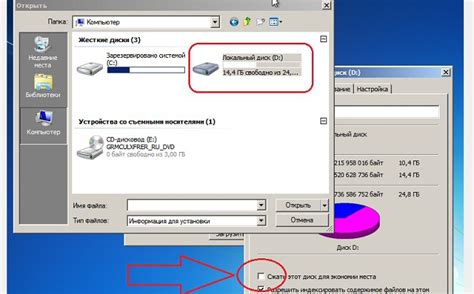
Файлы Excel могут занимать значительное количество места на диске, особенно если они содержат большое количество данных и формул. Однако, есть несколько способов оптимизировать размер файла Excel и сэкономить место на жестком диске.
1. Удаление ненужных данных и формул. Прежде чем сохранить файл, удалите все лишние данные, которые больше не нужны. Также обратите внимание на формулы и удалите те, которые не используются. Это позволит сократить размер файла без потери важных данных.
2. Сокращение форматирования. Форматирование ячеек может занимать много места в файле Excel. Пересмотрите форматирование и удалите ненужные стили, границы и цвета ячеек. Также можно использовать условное форматирование только там, где это действительно необходимо.
3. Использование сжатия. Excel предлагает функцию сжатия файлов, которая помогает уменьшить размер файла без ущерба для его содержимого. Чтобы воспользоваться этой функцией, откройте файл, выберите вкладку "Файл", затем "Сохранить как". В появившемся окне выберите формат файла "Excel binary workbook (*.xlsb)" и нажмите "Сохранить". Это позволит сжать файл Excel и уменьшить его размер.
4. Управление изображениями. Если в вашем файле присутствуют изображения, они могут значительно увеличить его размер. Рассмотрите возможность сжатия изображений или удаления тех изображений, которые больше не нужны. Вы также можете изменить размер изображений, чтобы они занимали меньше места.
5. Сохранение в других форматах. Если все вышеперечисленные способы не помогли достичь желаемой экономии места, рассмотрите возможность сохранения файла Excel в другом формате, например, CSV. Файлы в формате CSV обычно занимают меньше места на диске, но не поддерживают некоторые функции и форматирование файлов Excel.
Используйте эти простые способы оптимизации размера файла Excel, чтобы сэкономить место на жестком диске и улучшить производительность работы с документами.
Проблема излишнего размера файла
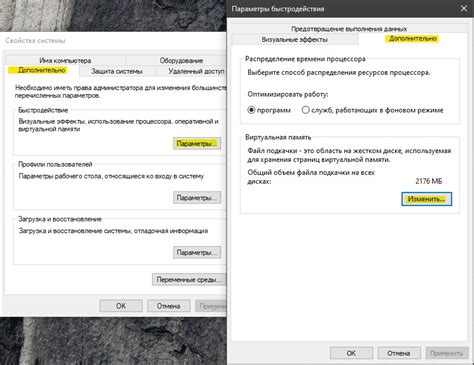
Файлы Excel могут стать очень объемными, особенно если в них содержится большое количество данных. Это может создать проблемы, когда нужно передать файлы по почте или сохранить их на ограниченном по месту носителе информации.
Излишний размер файла может привести к замедленной работе при открытии и обработке, а также затруднить совместное использование файла с коллегами. Кроме того, хранение больших файлов на компьютере может занимать много места и замедлять работу всей системы.
Основные причины большого размера файлов Excel могут быть связаны с ненужными форматированиями, включением скрытых данных, повторением содержимого или хранением изображений и других медиафайлов внутри документа.
Чтобы решить проблему излишнего размера файла, можно применить различные оптимизационные методы. Например, можно удалить скрытые данные и столбцы/строки, которые не используются, или упростить форматирование. Также рекомендуется минимизировать изображения и медиафайлы или вообще удалять их из файла.
В результате применения оптимизационных методов можно существенно сократить размер файла Excel и улучшить его производительность. Это позволит сэкономить место на носителе информации, сделать файл более удобным в использовании и обмене и ускорить работу с ним.
Почему важно сжимать файлы Excel

1. Экономия места на диске:
Файлы Excel могут занимать значительное количество места на компьютере или в облачном хранилище. Если ваша работа связана с регулярным созданием и хранением больших файлов Excel, их объем может значительно увеличиваться со временем. Сжатие файлов Excel позволяет сократить размер этих файлов и освободить дополнительное место на диске или в облачном хранилище.
2. Быстрая передача и скачивание:
Сжатие файлов Excel также полезно при передаче и скачивании файлов через Интернет. Меньший размер файлов ускоряет процесс передачи данных и снижает время ожидания. Это особенно полезно, если вы работаете с медленным интернет-соединением или отправляете файлы по электронной почте, где есть ограничение на размер вложений.
3. Удобство хранения и резервное копирование:
Сжатие файлов Excel делает их более удобными для хранения на диске или в облачном хранилище. С меньшим размером файлы занимают меньше места и упрощается их организация и поиск. Кроме того, сжатие файлов Excel помогает сэкономить время при создании резервных копий, поскольку размер файлов будет меньше, а процесс копирования будет проходить быстрее.
4. Обработка данных:
Сжатие файлов Excel может быть полезно при обработке больших объемов данных. Меньший размер файлов ускоряет процессы открытия, сохранения и обработки данных, что позволяет вам быстрее работать с файлами и повышает эффективность работы.
5. Сохранение форматирования:
Хорошей новостью является то, что сжатие файла Excel не влияет на его содержимое и форматирование. Все данные, формулы, графики и диаграммы сохраняются без изменений. Таким образом, вы можете быть уверены, что, сжимая файлы Excel, вы не потеряете никакую информацию или важные детали ваших документов.
Сжатие файлов Excel - это полезная и эффективная практика, которая позволяет сэкономить место на диске, ускорить передачу и обработку данных, сделать хранение и резервное копирование удобнее. Вы можете использовать различные инструменты и методы сжатия файлов Excel в зависимости от ваших потребностей и предпочтений.
Выбор правильного формата файлов

XLSX формат (Excel Workbook) является наиболее современным и эффективным вариантом для хранения файлов Excel. Он обеспечивает лучшую степень сжатия и отличается отсутствием ограничений на количество строк и столбцов, что позволяет сохранять большие объемы данных.
XLS формат (Excel 97-2003 Workbook) является устаревшим и менее эффективным вариантом. Он обладает ограничениями на количество строк и столбцов, а также имеет меньшую степень сжатия. Поэтому, если вам не требуются функции, доступные только в старых версиях Excel, рекомендуется использовать формат XLSX.
CSV формат (Comma Separated Values) является самым простым и легким вариантом для хранения данных таблицы Excel. В этом формате данные сохраняются в виде простого текста, разделенного запятыми. CSV формат обладает высокой сжимаемостью, однако не поддерживает формулы, форматирование и другие сложные функции Excel.
При выборе формата файлов необходимо учитывать требования к функциональности, размеру файла и совместимости с другими программами, с которыми возможно понадобится работать. Оптимальный выбор формата поможет сэкономить место на диске и обеспечит удобство при работе с данными.
Удаление неиспользуемых данных и формул

Чтобы удалить неиспользуемые данные и формулы, можно воспользоваться следующими методами:
1. Удаление пустых строк и столбцов:
Просмотрите ваш файл Excel и обратите внимание на наличие пустых строк и столбцов. Они могут возникнуть в результате удаления данных или изменения размеров таблицы. Удалите эти пустые строки и столбцы, чтобы сократить размер файла.
2. Очистка неиспользуемых ячеек:
Если в вашем файле Excel есть ячейки, которые больше не используются, вы можете их очистить. Чтобы это сделать, выделите нужные ячейки, затем нажмите правой кнопкой мыши и выберите "Очистить". В появившемся меню выберите "Очистить все". Таким образом, вы удалите данные и формулы из этих ячеек, сократив размер файла.
3. Удаление неиспользуемых листов:
Если в вашем файле Excel содержатся листы, которые больше не нужны, удалите их. Чтобы удалить лист, щелкните правой кнопкой мыши на его название внизу окна Excel и выберите "Удалить". Удаление неиспользуемых листов поможет снизить объем файла.
Очистка и удаление неиспользуемых данных и формул поможет оптимизировать размер файла Excel, экономя место на вашем компьютере или сервере.
Сокращение объема файлов Excel с помощью сводных таблиц
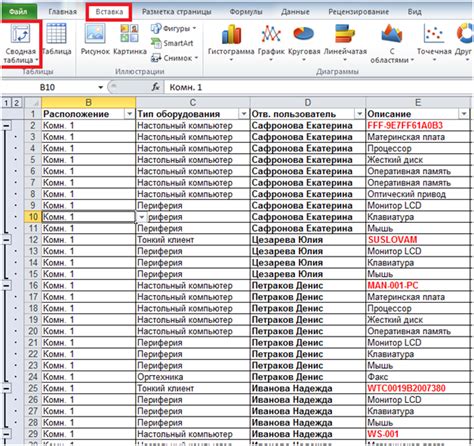
Создание сводной таблицы позволяет сократить количество строк и столбцов в файле Excel, заменив их подсчетами сумм, средних значений или других агрегированных данных. В результате, размер файла уменьшается, при этом сохраняется вся необходимая информация.
Для создания сводной таблицы в Excel нужно выделить данные, которые вы хотите анализировать, и затем выбрать команду "Вставка - Сводная таблица" в меню программы. Выберите нужные поля для анализа и задайте их свойства, такие как сумма, среднее значение или максимальное значение. После этого Excel автоматически создаст сводную таблицу с агрегированными данными.
После создания сводной таблицы можно увидеть, что количество строк и столбцов сократилось, а объем файла уменьшился. Это происходит за счет того, что вместо большого количества данных в самом файле, используется только результат их агрегации.
С помощью сводных таблиц также можно выполнять фильтрацию данных и изменять их представление. Например, можно отображать только определенные категории или отфильтровать данные по конкретным условиям. Это позволяет сделать файл более компактным и удобным для работы.
Использование сводных таблиц в Excel является эффективным способом сократить объем файлов и оптимизировать использование памяти. Это особенно полезно при работе с большими объемами данных, когда каждый килобайт может быть ценным средством экономии места.
Использование сжатия данных и сжатия изображений

При оптимизации размера файла Excel можно использовать сжатие данных и сжатие изображений, чтобы сэкономить драгоценное место.
Сжатие данных позволяет уменьшить размер самого файла Excel, удаляя ненужные или повторяющиеся данные. Например, вы можете удалить дублирующиеся строки, пустые ячейки или скрытые листы, чтобы уменьшить общий объем данных.
Сжатие изображений позволяет уменьшить размер изображений, встроенных в файл Excel. Вы можете сжать изображения без значительной потери качества, чтобы они занимали меньше места. Некоторые способы сжатия изображений в файле Excel включают уменьшение разрешения, изменение формата, удаление скрытых метаданных и использование сжатия без потерь.
Использование сжатия данных и сжатия изображений может значительно сократить размер файла Excel, что особенно полезно при передаче или хранении больших файлов. Однако, следует учитывать, что сжатие данных и изображений может незначительно снизить качество данных или изображений, поэтому необходимо балансировать между сокращением размера файла и сохранением качества информации.
Если вы хотите сжать файл Excel, вы можете использовать встроенные инструменты сжатия, такие как "Сжатие изображений" или "Очистить документ". Также существуют сторонние программы и онлайн-сервисы, специализирующиеся на сжатии файлов Excel с помощью различных алгоритмов сжатия.
Использование сжатия данных и сжатия изображений - один из эффективных способов сократить размер файла Excel и сэкономить место. Однако, не забывайте делать резервные копии файлов перед сжатием и проверять результаты сжатия на наличие потери качества данных или изображений.
Сокращение объема файлов Excel с помощью удаления скрытых элементов
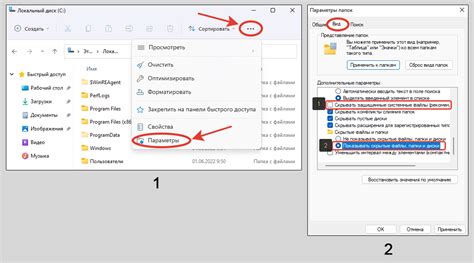
Файлы Excel могут занимать много места на диске, особенно если они содержат скрытые элементы, которые не видны непосредственно на листе. Удаляя эти скрытые элементы, можно значительно сократить объем файла и освободить ценное место на компьютере.
Прежде всего, необходимо отобразить скрытые элементы в файле Excel. Для этого откройте файл и перейдите на вкладку "Вид". Затем в группе "Окно" кликните на кнопку "Скрытые элементы". После этого все скрытые строки, столбцы и листы станут видимыми.
Теперь можно приступить к удалению скрытых элементов. Выделите скрытые строки или столбцы, которые вы хотите удалить, и нажмите правой кнопкой мыши на выделенную область. В контекстном меню выберите "Удалить" и затем "Строки" или "Столбцы" в зависимости от того, что вы хотите удалить. Выделенные скрытые элементы будут удалены, и объем файла Excel сократится.
Кроме того, можно удалить скрытые листы в файле Excel. Для этого щелкните правой кнопкой мыши на названии скрытого листа внизу окна программы Excel. В контекстном меню выберите "Удалить". Подтвердите удаление листа, и он будет удален из файла. Таким образом, можно сократить объем файла Excel и упростить навигацию по нему.
Удаление скрытых элементов в файлах Excel - простой способ сокращения их размера. Освобожденное место на диске можно использовать для хранения других файлов или программ, что поможет оптимизировать работу компьютера и повысить его производительность.
Контрольный размер файла Excel и повторная оптимизация
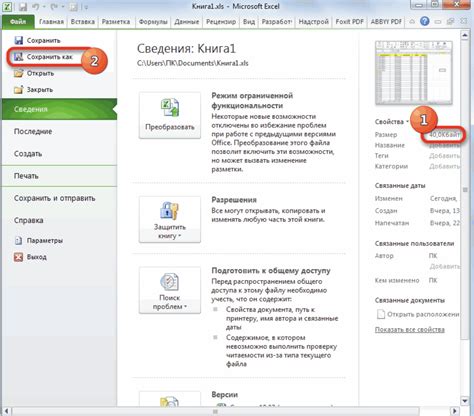
После проведения оптимизации размера файла Excel может возникнуть необходимость в обновлении и повторной оптимизации. Это связано с тем, что при работе с таблицами и данными мы постоянно делаем изменения, добавляем новые записи или удаляем старые. В результате файл может увеличиваться в размерах и занимать больше места на диске.
Для контроля размера файла Excel можно использовать следующие методы:
- Просмотр информации о размере файла: Этот метод позволяет узнать точный размер файла Excel после его оптимизации. Для этого нужно найти файл на диске, перейти к его свойствам и просмотреть информацию о его размере. Если вы не знаете, где находится файл, вы можете воспользоваться функцией поиска на компьютере.
- Проверка размера файла внутри Excel: Этот метод позволяет узнать размер файла Excel без необходимости открывать его. Для этого нужно открыть Excel, выбрать файл, нажать правой кнопкой мыши и выбрать опцию "Свойства". В открывшемся окне будет указан размер файла. Данный метод особенно полезен, когда вы находитесь в программе Excel и хотите быстро проверить размер конкретного файла.
Если вы обнаружили, что размер файла Excel увеличился, вам необходимо повторно провести оптимизацию. Для этого можно использовать уже известные методы сжатия файла, такие как удаление пустых строк, объединение ячеек, применение фильтров и т. д. Кроме того, вы можете использовать дополнительные методы оптимизации, предлагаемые Excel, такие как сжатие изображений, удаление скрытых объектов и т. д.
Повторная оптимизация размера файла Excel поможет сохранить дисковое пространство и ускорить работу с данными. Более того, чем меньше размер файла, тем быстрее он будет загружаться и передаваться по электронной почте, что особенно важно в условиях ограничений на размер вложений.
Не забывайте контролировать размер файла Excel и периодически проводить его оптимизацию для более эффективного использования ресурсов компьютера и времени.